Apple vient de sortir iOS 15.1, iPadOS 15.1 et macOS Monterey, qui permettent le partage d'écran local sur iPhone, iPad et Mac via les appels FaceTime.
Dans cet article, nous allons explorer comment utiliser le partage d'écran sur iPhone, iPad et Mac via FaceTime.
Comment utiliser iPhone, iPad ou Mac pour partager l'écran sur FaceTime ?
Pour que le partage d'écran fonctionne correctement, vous devez utiliser un iPhone ou un iPad exécutant le dernier firmware iOS ou iPadOS (15.1 et versions ultérieures).
Les étapes suivantes vous guideront pour partager votre écran depuis iPhone ou iPad via FaceTime :
- Ouvrez l'application d'appel FaceTime sur votre iPhone ou iPad.
- Cliquez sur "Créer un lien"ou alors"Nouveau FaceTime"Bouton,Invitez d'autres personnes à rejoindre votre FaceTime .Attendez qu'ils se joignent.
- Une fois que l'appel a commencé et que d'autres personnes se sont jointes, appuyez sur la dernière icône du contrôle des appels (avec écran et caractères) dans le coin supérieur droit de l'écran, puis sélectionnezPartager mon écran.La session de partage d'écran commencera et les personnes participant à l'appel pourront voir votre écran.
- Enfin, lorsque vous souhaitez mettre fin au partage d'écran, cliquez à nouveau sur le bouton de partage (avec les icônes d'écran et de personnage) dans le coin supérieur droit.
Comparé à d'autres alternatives tierces, le partage d'écran natif sur iPhone et iPad via FaceTime reste très basique.Il n'y a actuellement aucune fonction d'annotation disponible, et vous ne pouvez pas passer le contrôle de l'écran à d'autres participants à l'appel pour le moment.
Mais comme Apple essaie de rivaliser avec des sociétés telles que Zoom ou Google Meet, ces fonctionnalités apparaîtront tôt ou tard.Avant cela, le partage d'écran se limitait à l'affichage de l'écran du présentateur.
Bien que le partage d'écran via FaceTime soit une nouvelle fonctionnalité de l'iPhone et de l'iPad, Mac est depuis longtemps capable d'initier et de participer au partage d'écran en tête-à-tête et de passer le contrôle à d'autres utilisateurs en cas de besoin.
Avant d'activer le partage d'écran dans FaceTime, vous pouvez afficher et contrôler les écrans des autres utilisateurs Mac des manières suivantes :
- Ouvrez l'application "Messages" sur votre Mac.
- Sélectionnez le contact avec lequel vous souhaitez partager l'écran.Si le contact n'est pas disponible, cliquez sur l'icône "Nouveau message" dans le coin supérieur droit de la barre de recherche pour créer un nouveau chat.
- Cliquez sur le petit bouton "i" dans le coin supérieur droit de la fenêtre de message.Les options de contact seront affichées.
Cliquer sur分享. - Si vous souhaitez partager votre écran, veuillez sélectionnerInviter à partager mon écran.Sinon, si vous souhaitez afficher ou contrôler les écrans d'autres utilisateurs, sélectionnezDemander le partage d'écran.
Lorsque d'autres utilisateurs acceptent votre invitation, une nouvelle session de partage d'écran démarre.Pour mettre fin au partage d'écran, cliquez sur le bouton de fin dans le coin supérieur droit de l'écran.
Vous savez maintenant partager des écrans via FaceTime sur iPhone, iPad et Mac.

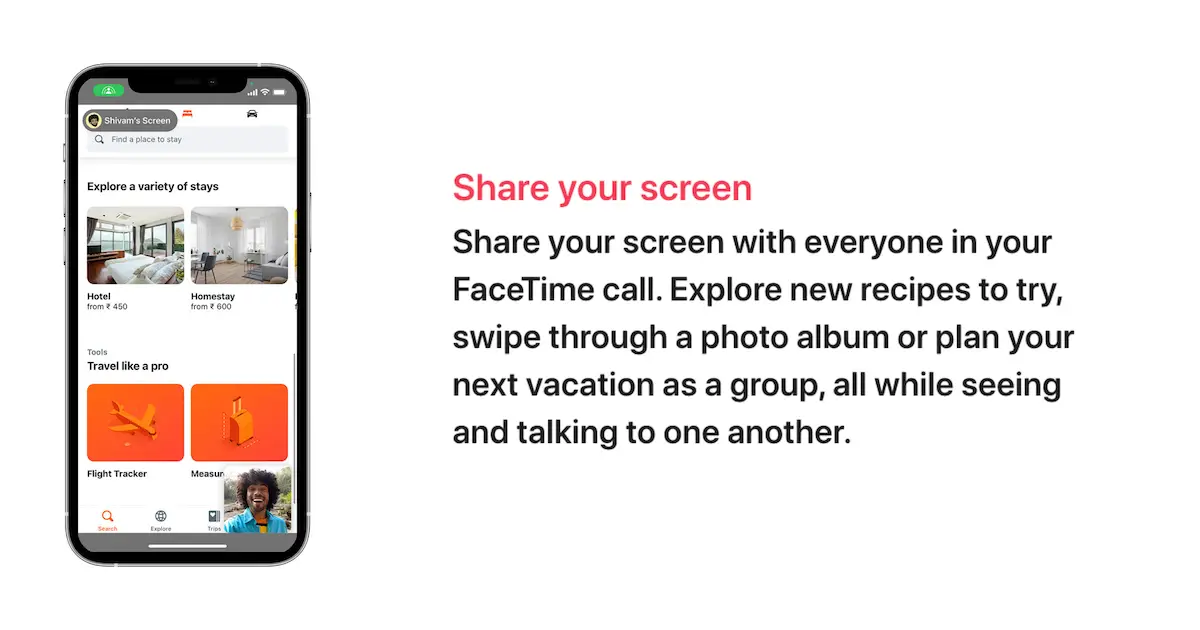





![Comment obtenir le mot de passe Google Chrome sur iPhone et iPad [mot de passe à remplissage automatique] Comment obtenir le mot de passe Google Chrome sur iPhone et iPad [mot de passe à remplissage automatique]](https://infoacetech.net/wp-content/uploads/2021/07/5885-How-to-Get-Google-Chrome-Passwords-on-iPhone-iPad-AutoFill-from-any-app-150x150.png)






